Page 1

Užívateľský návod
Page 2

Obsah
O vašej novej tlačiarni . . . . . . . . . . . . . . . . . . . . . . . . . . . . . . . . . . . . . . . . . . . . . . . . . . . . . . . . . . . . . . . . . . . . . . . . . .5
Začíname . . . . . . . . . . . . . . . . . . . . . . . . . . . . . . . . . . . . . . . . . . . . . . . . . . . . . . . . . . . . . . . . . . . . . . . . . . . . . . . . . . . . . .5
Pripojenia napájania . . . . . . . . . . . . . . . . . . . . . . . . . . . . . . . . . . . . . . . . . . . . . . . . . . . . . . . . . . . . . . . . . . . . . . . . . . . . . . . . . . . 5
Pripojenie sieťového adaptéru. . . . . . . . . . . . . . . . . . . . . . . . . . . . . . . . . . . . . . . . . . . . . . . . . . . . . . . . . . . . . . . . . . . . . . . . 5
Vloženie súpravy batérií . . . . . . . . . . . . . . . . . . . . . . . . . . . . . . . . . . . . . . . . . . . . . . . . . . . . . . . . . . . . . . . . . . . . . . . . . . . . . . 5
Nabíjanie súpravy batérií . . . . . . . . . . . . . . . . . . . . . . . . . . . . . . . . . . . . . . . . . . . . . . . . . . . . . . . . . . . . . . . . . . . . . . . . . . . . . 6
Vloženie batérií . . . . . . . . . . . . . . . . . . . . . . . . . . . . . . . . . . . . . . . . . . . . . . . . . . . . . . . . . . . . . . . . . . . . . . . . . . . . . . . . . . . . . . 6
Vkladanie a vyberanie kazety s páskou . . . . . . . . . . . . . . . . . . . . . . . . . . . . . . . . . . . . . . . . . . . . . . . . . . . . . . . . . . . . . . . . . 6
Nastavenie šírky pásky . . . . . . . . . . . . . . . . . . . . . . . . . . . . . . . . . . . . . . . . . . . . . . . . . . . . . . . . . . . . . . . . . . . . . . . . . . . . . . . . . 6
Výber jazyka . . . . . . . . . . . . . . . . . . . . . . . . . . . . . . . . . . . . . . . . . . . . . . . . . . . . . . . . . . . . . . . . . . . . . . . . . . . . . . . . . . . . . . . . . . . 7
Výber merných jednotiek . . . . . . . . . . . . . . . . . . . . . . . . . . . . . . . . . . . . . . . . . . . . . . . . . . . . . . . . . . . . . . . . . . . . . . . . . . . . . . 7
Zoznámenie sa s tlačiarňou . . . . . . . . . . . . . . . . . . . . . . . . . . . . . . . . . . . . . . . . . . . . . . . . . . . . . . . . . . . . . . . . . . . . .7
Napájanie . . . . . . . . . . . . . . . . . . . . . . . . . . . . . . . . . . . . . . . . . . . . . . . . . . . . . . . . . . . . . . . . . . . . . . . . . . . . . . . . . . . . . . . . . . . . . 7
LCD displej . . . . . . . . . . . . . . . . . . . . . . . . . . . . . . . . . . . . . . . . . . . . . . . . . . . . . . . . . . . . . . . . . . . . . . . . . . . . . . . . . . . . . . . . . . . . 7
Použitie podsvietenia . . . . . . . . . . . . . . . . . . . . . . . . . . . . . . . . . . . . . . . . . . . . . . . . . . . . . . . . . . . . . . . . . . . . . . . . . . . . . . . . 7
Nastavenie kontrastu displeja . . . . . . . . . . . . . . . . . . . . . . . . . . . . . . . . . . . . . . . . . . . . . . . . . . . . . . . . . . . . . . . . . . . . . . . . 7
Titulný riadok . . . . . . . . . . . . . . . . . . . . . . . . . . . . . . . . . . . . . . . . . . . . . . . . . . . . . . . . . . . . . . . . . . . . . . . . . . . . . . . . . . . . . . . . 7
Režim CAPS (kapitálky) . . . . . . . . . . . . . . . . . . . . . . . . . . . . . . . . . . . . . . . . . . . . . . . . . . . . . . . . . . . . . . . . . . . . . . . . . . . . . . . . 8
Tlačidlo Shift (preraďovač) . . . . . . . . . . . . . . . . . . . . . . . . . . . . . . . . . . . . . . . . . . . . . . . . . . . . . . . . . . . . . . . . . . . . . . . . . . . . . 8
Tlačidlo Escape (ukončenie) . . . . . . . . . . . . . . . . . . . . . . . . . . . . . . . . . . . . . . . . . . . . . . . . . . . . . . . . . . . . . . . . . . . . . . . . . . . . 8
Navigačné tlačidlá . . . . . . . . . . . . . . . . . . . . . . . . . . . . . . . . . . . . . . . . . . . . . . . . . . . . . . . . . . . . . . . . . . . . . . . . . . . . . . . . . . . . . 8
Tlačidlo Backspace (späť) . . . . . . . . . . . . . . . . . . . . . . . . . . . . . . . . . . . . . . . . . . . . . . . . . . . . . . . . . . . . . . . . . . . . . . . . . . . . . . 8
Tlačidlo Clear (vymazať) . . . . . . . . . . . . . . . . . . . . . . . . . . . . . . . . . . . . . . . . . . . . . . . . . . . . . . . . . . . . . . . . . . . . . . . . . . . . . . . 8
Tlačidlo Cutter (rezačka) . . . . . . . . . . . . . . . . . . . . . . . . . . . . . . . . . . . . . . . . . . . . . . . . . . . . . . . . . . . . . . . . . . . . . . . . . . . . . . . 8
Prístupové tlačidlá . . . . . . . . . . . . . . . . . . . . . . . . . . . . . . . . . . . . . . . . . . . . . . . . . . . . . . . . . . . . . . . . . . . . . . . . . . . . . . . . . . . . . 8
Práca so súbormi so štítkami . . . . . . . . . . . . . . . . . . . . . . . . . . . . . . . . . . . . . . . . . . . . . . . . . . . . . . . . . . . . . . . . . . . .8
Vytvorenie súboru so štítkami . . . . . . . . . . . . . . . . . . . . . . . . . . . . . . . . . . . . . . . . . . . . . . . . . . . . . . . . . . . . . . . . . . . . . . . . . . 8
Pridávanie štítkov do súboru so štítkami . . . . . . . . . . . . . . . . . . . . . . . . . . . . . . . . . . . . . . . . . . . . . . . . . . . . . . . . . . . . . . . . 9
Odstránenie štítkov zo súboru . . . . . . . . . . . . . . . . . . . . . . . . . . . . . . . . . . . . . . . . . . . . . . . . . . . . . . . . . . . . . . . . . . . . . . . . . 9
Tlač súboru so štítkami . . . . . . . . . . . . . . . . . . . . . . . . . . . . . . . . . . . . . . . . . . . . . . . . . . . . . . . . . . . . . . . . . . . . . . . . . . . . . . . . 9
Formátovanie štítku . . . . . . . . . . . . . . . . . . . . . . . . . . . . . . . . . . . . . . . . . . . . . . . . . . . . . . . . . . . . . . . . . . . . . . . . . . . .9
Zmena veľkosti textu . . . . . . . . . . . . . . . . . . . . . . . . . . . . . . . . . . . . . . . . . . . . . . . . . . . . . . . . . . . . . . . . . . . . . . . . . . . . . . . . . . 9
Zmena štýlu textu . . . . . . . . . . . . . . . . . . . . . . . . . . . . . . . . . . . . . . . . . . . . . . . . . . . . . . . . . . . . . . . . . . . . . . . . . . . . . . . . . . . . . 9
Vytváranie viacriadkových štítkov . . . . . . . . . . . . . . . . . . . . . . . . . . . . . . . . . . . . . . . . . . . . . . . . . . . . . . . . . . . . . . . . . . . . . 10
Používanie medzinárodných znakov . . . . . . . . . . . . . . . . . . . . . . . . . . . . . . . . . . . . . . . . . . . . . . . . . . . . . . . . . . . . . . . . . . 10
Vytváranie priemyselných štítkov . . . . . . . . . . . . . . . . . . . . . . . . . . . . . . . . . . . . . . . . . . . . . . . . . . . . . . . . . . . . . 10
Vytváranie štítkov na označenie káblov a vodičov . . . . . . . . . . . . . . . . . . . . . . . . . . . . . . . . . . . . . . . . . . . . . . . . . . . . . 10
Vytváranie vertikálne ovíjaných štítkov. . . . . . . . . . . . . . . . . . . . . . . . . . . . . . . . . . . . . . . . . . . . . . . . . . . . . . . . . . . . . . . 10
Vytváranie horizontálne ovíjaných štítkov. . . . . . . . . . . . . . . . . . . . . . . . . . . . . . . . . . . . . . . . . . . . . . . . . . . . . . . . . . . . 10
Vytváranie vlajočiek . . . . . . . . . . . . . . . . . . . . . . . . . . . . . . . . . . . . . . . . . . . . . . . . . . . . . . . . . . . . . . . . . . . . . . . . . . . . . . . . . 10
Vytváranie štítkov s pevnou dĺžkou . . . . . . . . . . . . . . . . . . . . . . . . . . . . . . . . . . . . . . . . . . . . . . . . . . . . . . . . . . . . . . . . . . . . 11
Tvorba štítkov na panely . . . . . . . . . . . . . . . . . . . . . . . . . . . . . . . . . . . . . . . . . . . . . . . . . . . . . . . . . . . . . . . . . . . . . . . . . . . . . . 11
Tvorba štítkov na prepojovací panel . . . . . . . . . . . . . . . . . . . . . . . . . . . . . . . . . . . . . . . . . . . . . . . . . . . . . . . . . . . . . . . . . 11
Vytváranie štítkov na elektrické panely. . . . . . . . . . . . . . . . . . . . . . . . . . . . . . . . . . . . . . . . . . . . . . . . . . . . . . . . . . . . . . . 11
Používanie násobiteľov ističov . . . . . . . . . . . . . . . . . . . . . . . . . . . . . . . . . . . . . . . . . . . . . . . . . . . . . . . . . . . . . . . . . . . . . . . 12
Tlač prázdnych ističov . . . . . . . . . . . . . . . . . . . . . . . . . . . . . . . . . . . . . . . . . . . . . . . . . . . . . . . . . . . . . . . . . . . . . . . . . . . . . . . 12
Vytváranie štítkov na bloky . . . . . . . . . . . . . . . . . . . . . . . . . . . . . . . . . . . . . . . . . . . . . . . . . . . . . . . . . . . . . . . . . . . . . . . . . . . 12
Vytváranie štítkov na blok svorkovnice. . . . . . . . . . . . . . . . . . . . . . . . . . . . . . . . . . . . . . . . . . . . . . . . . . . . . . . . . . . . . . . 12
Vytváranie štítkov na 110-blok. . . . . . . . . . . . . . . . . . . . . . . . . . . . . . . . . . . . . . . . . . . . . . . . . . . . . . . . . . . . . . . . . . . . . . . 12
2
Page 3
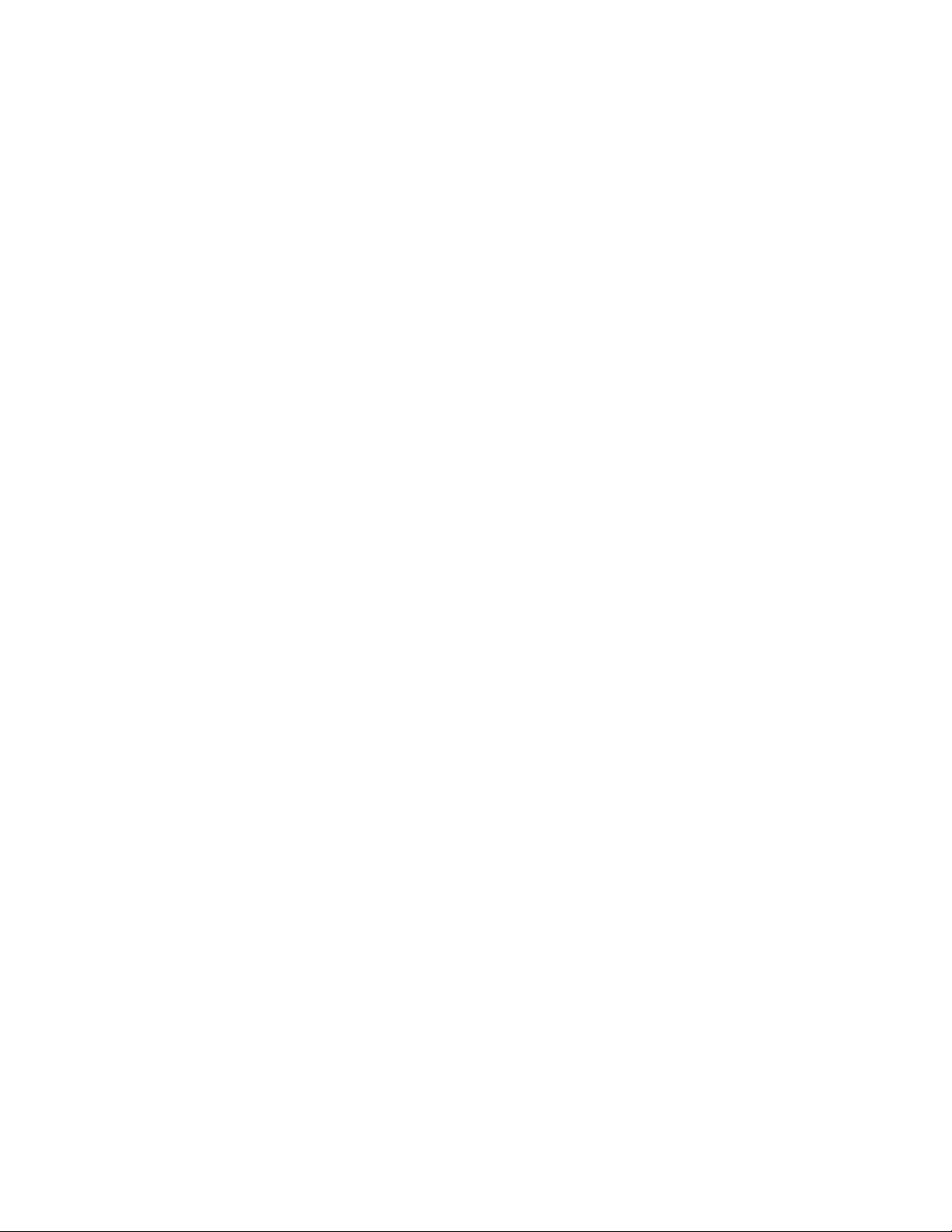
Vytváranie modulových štítkov . . . . . . . . . . . . . . . . . . . . . . . . . . . . . . . . . . . . . . . . . . . . . . . . . . . . . . . . . . . . . . . . . . . . . . . 13
Používanie násobiteľov poistiek . . . . . . . . . . . . . . . . . . . . . . . . . . . . . . . . . . . . . . . . . . . . . . . . . . . . . . . . . . . . . . . . . . . . . 13
Tlač prázdnych modulov . . . . . . . . . . . . . . . . . . . . . . . . . . . . . . . . . . . . . . . . . . . . . . . . . . . . . . . . . . . . . . . . . . . . . . . . . . . . 13
Tvorba vertikálnych štítkov . . . . . . . . . . . . . . . . . . . . . . . . . . . . . . . . . . . . . . . . . . . . . . . . . . . . . . . . . . . . . . . . . . . . . . . . . . . 13
Zmena typu štítku . . . . . . . . . . . . . . . . . . . . . . . . . . . . . . . . . . . . . . . . . . . . . . . . . . . . . . . . . . . . . . . . . . . . . . . . . . . . . . . . . . . . 13
Zmena nastavení štítku . . . . . . . . . . . . . . . . . . . . . . . . . . . . . . . . . . . . . . . . . . . . . . . . . . . . . . . . . . . . . . . . . . . . . . . . . . . . . . . 14
Tlač oddeľovacích čiar medzi bunkami . . . . . . . . . . . . . . . . . . . . . . . . . . . . . . . . . . . . . . . . . . . . . . . . . . . . . . . . . . . . . . . . 14
Používanie čiarových kódov . . . . . . . . . . . . . . . . . . . . . . . . . . . . . . . . . . . . . . . . . . . . . . . . . . . . . . . . . . . . . . . . . . . 14
Pridanie čiarového kódu . . . . . . . . . . . . . . . . . . . . . . . . . . . . . . . . . . . . . . . . . . . . . . . . . . . . . . . . . . . . . . . . . . . . . . . . . . . . . . 14
Úprava čiarového kódu . . . . . . . . . . . . . . . . . . . . . . . . . . . . . . . . . . . . . . . . . . . . . . . . . . . . . . . . . . . . . . . . . . . . . . . . . . . . . . . 14
Vymazanie čiarového kódu . . . . . . . . . . . . . . . . . . . . . . . . . . . . . . . . . . . . . . . . . . . . . . . . . . . . . . . . . . . . . . . . . . . . . . . . . . . 14
Umiestnenie okom čitateľného textu čiarového kódu . . . . . . . . . . . . . . . . . . . . . . . . . . . . . . . . . . . . . . . . . . . . . . . . . . 15
Skrytie textu čiarového kódu . . . . . . . . . . . . . . . . . . . . . . . . . . . . . . . . . . . . . . . . . . . . . . . . . . . . . . . . . . . . . . . . . . . . . . . . . . 15
Pridávanie symbolov . . . . . . . . . . . . . . . . . . . . . . . . . . . . . . . . . . . . . . . . . . . . . . . . . . . . . . . . . . . . . . . . . . . . . . . . . 15
Vkladanie symbolov . . . . . . . . . . . . . . . . . . . . . . . . . . . . . . . . . . . . . . . . . . . . . . . . . . . . . . . . . . . . . . . . . . . . . . . . . . . . . . . . . . 15
Používanie knižnice textov . . . . . . . . . . . . . . . . . . . . . . . . . . . . . . . . . . . . . . . . . . . . . . . . . . . . . . . . . . . . . . . . . . . . 15
Pridanie textu do Moja knižnica . . . . . . . . . . . . . . . . . . . . . . . . . . . . . . . . . . . . . . . . . . . . . . . . . . . . . . . . . . . . . . . . . . . . . . . 15
Vkladanie textu z knižnice . . . . . . . . . . . . . . . . . . . . . . . . . . . . . . . . . . . . . . . . . . . . . . . . . . . . . . . . . . . . . . . . . . . . . . . . . . . . 15
Vymazanie textu z Moja knižnica . . . . . . . . . . . . . . . . . . . . . . . . . . . . . . . . . . . . . . . . . . . . . . . . . . . . . . . . . . . . . . . . . . . . . . 15
Vytváranie sérií štítkov . . . . . . . . . . . . . . . . . . . . . . . . . . . . . . . . . . . . . . . . . . . . . . . . . . . . . . . . . . . . . . . . . . . . . . . 16
Použitie jednoduchej serializácie . . . . . . . . . . . . . . . . . . . . . . . . . . . . . . . . . . . . . . . . . . . . . . . . . . . . . . . . . . . . . . . . . . . . . . 16
Použitie súbežnej serializácie . . . . . . . . . . . . . . . . . . . . . . . . . . . . . . . . . . . . . . . . . . . . . . . . . . . . . . . . . . . . . . . . . . . . . . . . . 16
Použitie pokročilej serializácie . . . . . . . . . . . . . . . . . . . . . . . . . . . . . . . . . . . . . . . . . . . . . . . . . . . . . . . . . . . . . . . . . . . . . . . . 16
Voľby pre tlač . . . . . . . . . . . . . . . . . . . . . . . . . . . . . . . . . . . . . . . . . . . . . . . . . . . . . . . . . . . . . . . . . . . . . . . . . . . . . . . . 17
Tlačenie viacerých kópií . . . . . . . . . . . . . . . . . . . . . . . . . . . . . . . . . . . . . . . . . . . . . . . . . . . . . . . . . . . . . . . . . . . . . . . . . . . . . . 17
Zoradenie viacerých kópií . . . . . . . . . . . . . . . . . . . . . . . . . . . . . . . . . . . . . . . . . . . . . . . . . . . . . . . . . . . . . . . . . . . . . . . . . . . . . 17
Pauza medzi štítkami . . . . . . . . . . . . . . . . . . . . . . . . . . . . . . . . . . . . . . . . . . . . . . . . . . . . . . . . . . . . . . . . . . . . . . . . . . . . . . . . . 17
Posun pásky . . . . . . . . . . . . . . . . . . . . . . . . . . . . . . . . . . . . . . . . . . . . . . . . . . . . . . . . . . . . . . . . . . . . . . . . . . . . . . . . . . . . . . . . . . 17
Nastavenie kontrastu tlače . . . . . . . . . . . . . . . . . . . . . . . . . . . . . . . . . . . . . . . . . . . . . . . . . . . . . . . . . . . . . . . . . . . . . . . . . . . . 17
Používanie pamäti tlačiarne . . . . . . . . . . . . . . . . . . . . . . . . . . . . . . . . . . . . . . . . . . . . . . . . . . . . . . . . . . . . . . . . . . . 18
Uloženie súboru so štítkami . . . . . . . . . . . . . . . . . . . . . . . . . . . . . . . . . . . . . . . . . . . . . . . . . . . . . . . . . . . . . . . . . . . . . . . . . . . 18
Vyvolanie súboru so štítkami s pamäte . . . . . . . . . . . . . . . . . . . . . . . . . . . . . . . . . . . . . . . . . . . . . . . . . . . . . . . . . . . . . . . . 18
Vymazanie súboru so štítkami z pamäte . . . . . . . . . . . . . . . . . . . . . . . . . . . . . . . . . . . . . . . . . . . . . . . . . . . . . . . . . . . . . . . 18
Čistenie tlačiarne . . . . . . . . . . . . . . . . . . . . . . . . . . . . . . . . . . . . . . . . . . . . . . . . . . . . . .
. . . . . . . . . . . . . . . . . . . . . . . 18
Symboly . . . . . . . . . . . . . . . . . . . . . . . . . . . . . . . . . . . . . . . . . . . . . . . . . . . . . . . . . . . . . . . . . . . . . . . . . . . . . . . . . . . . . 19
Odstraňovanie problémov . . . . . . . . . . . . . . . . . . . . . . . . . . . . . . . . . . . . . . . . . . . . . . . . . . . . . . . . . . . . . . . . . . . . 20
3
Page 4

TFIHS
TFIHS
BKSP
Vložiť štítok
Tlač/počet kópií
Escape (ukončenie)
Backspace (vrátenie o
znak späť)
Shift
(preraďovač)
Veľkosť/CAPS
(veľké/malé písmo)
Podsvietenie
Serializácia
Výstup pásky
LCD displej
Uloženie do pamäti/
vloženie
Prístupové tlačidlá
Navigačné tlačidlá
Medzerník
Napájanie
Clear (vymazať)
OK
Vyvolanie z pamäte/
Odstránenie
Enter
(zadanie)
Rezať
Nastavenia/Čiarový kód
Konektor napájania
Obrázok 1 Tlačiareň na štítky RHINO 5200
4
Page 5
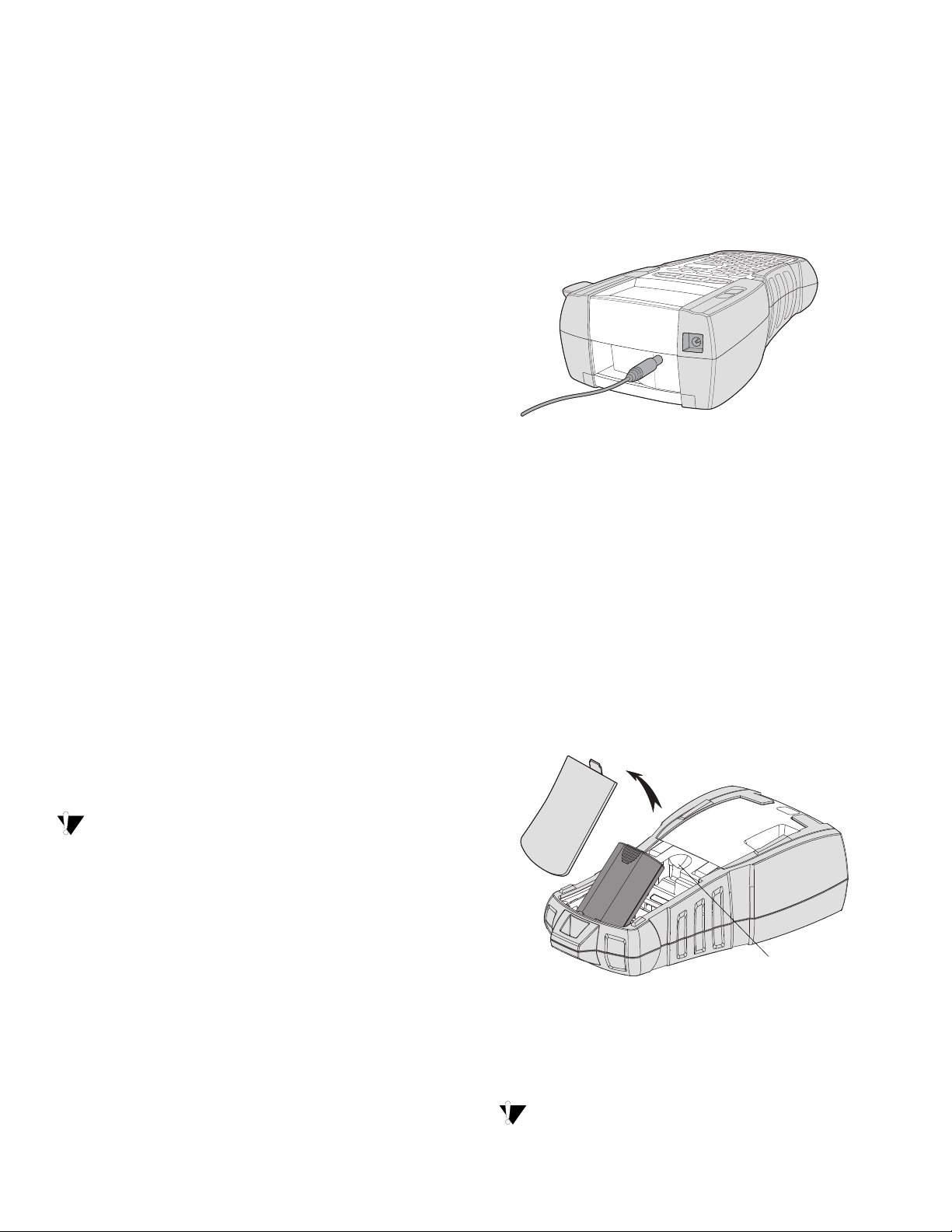
O vašej novej tlačiarni
Stlačte západku
prstom a otvorte
Tlačiareň štítkov RHINO umožňuje tvorbu širokej
škály vysoko kvalitných samolepiacich štítkov. Pri
tlači štítkov si môžete vybrať z veľkého množstva
rozličných veľkostí a štýlov. Tlačiareň používa
RHINO priemyselné kazety s páskou v šírkach 6
mm, 9 mm, 12 mm alebo 19 mm. Kazety s páskou
RHINO sú tiež k dispozícii v širokej škále
materiálov ako napr. flexibilný nylon,
permanentný polyester, vinyl, nelepiace
štítky a ploché zmršťovacie bužírky.
Informácie o úplnom sortimente pások
a príslušenstva pre vašu tlačiareň nájdete
na stránkach www.dymo.com .
Registrácia záruky
Tlačiareň štítkov môžete registrovať on-line
na www.dymo.com/register.
Začíname
Pripojenie sieťového adaptéru
Tlačiareň používa sieťový adaptér 110V-240V. Ak
je v tlačiarni vložená súprava dobíjateľných
batérií, pripojenie sieťového adaptéra začne
dobíjať batérie.
Na pripojenie sieťového adaptéra
1. Zapojte sieťový adaptér do konektora napájania
na vrchnej strane tlačiarne. Viď Obrázok 2.
Obrázok 2
2. Druhý koniec sieťového adaptéru zapojte
do elektrickej zásuvky.
Pri prvom použití tlačiarne postupujte podľa
pokynov v tejto časti.
Pripojenia napájania
Tlačiareň pracuje na batérie alebo so sieťovým
adaptérom. Sieťový adaptér je súčasťou balenia
tlačiarne.
Voliteľná súprava dobíjateľných batérií je
priložená, ak ste si kúpili súpravu v pevnom
kufríku.
Informácie ako získať voliteľnú súpravu
dobíjateľných batérií nájdete na stránke
www.dymo.com.
Tlačiareň môže pracovať aj s pomocou šiestich
AA alkalických batérií, ktoré by sa ale mali používať
len ako dočasné záložné napájanie.
Po piatich minútach nečinnosti sa tlačiareň kvôli
šetreniu energiou automaticky vypne.
Vloženie súpravy batérií
Súprava v pevnom kufríku obsahuje súpravu
dobíjateľné lítium-iónových batérií na používanie
bez pripojenia prostredníctvom sieťového
adaptéra. Ako dočasný záložný zdroj môže tlačiareň
používať šesť AA alkalických batérií.
Na vloženie súpravy batérií
1. Stlačte západku na zadnej strane tlačiarne na
odstránenie krytu schránky na batérie. Viď
Obrázok 3.
Obrázok 3
2. Vložte súpravu batérií do schránky na batérie.
Viď Obrázok 3.
3. Nasaďte späť kryt schránky na batérie.
Ak nebudete tlačiareň dlhšiu dobu používať,
súpravu batérií zo schránky vyberte.
5
Page 6
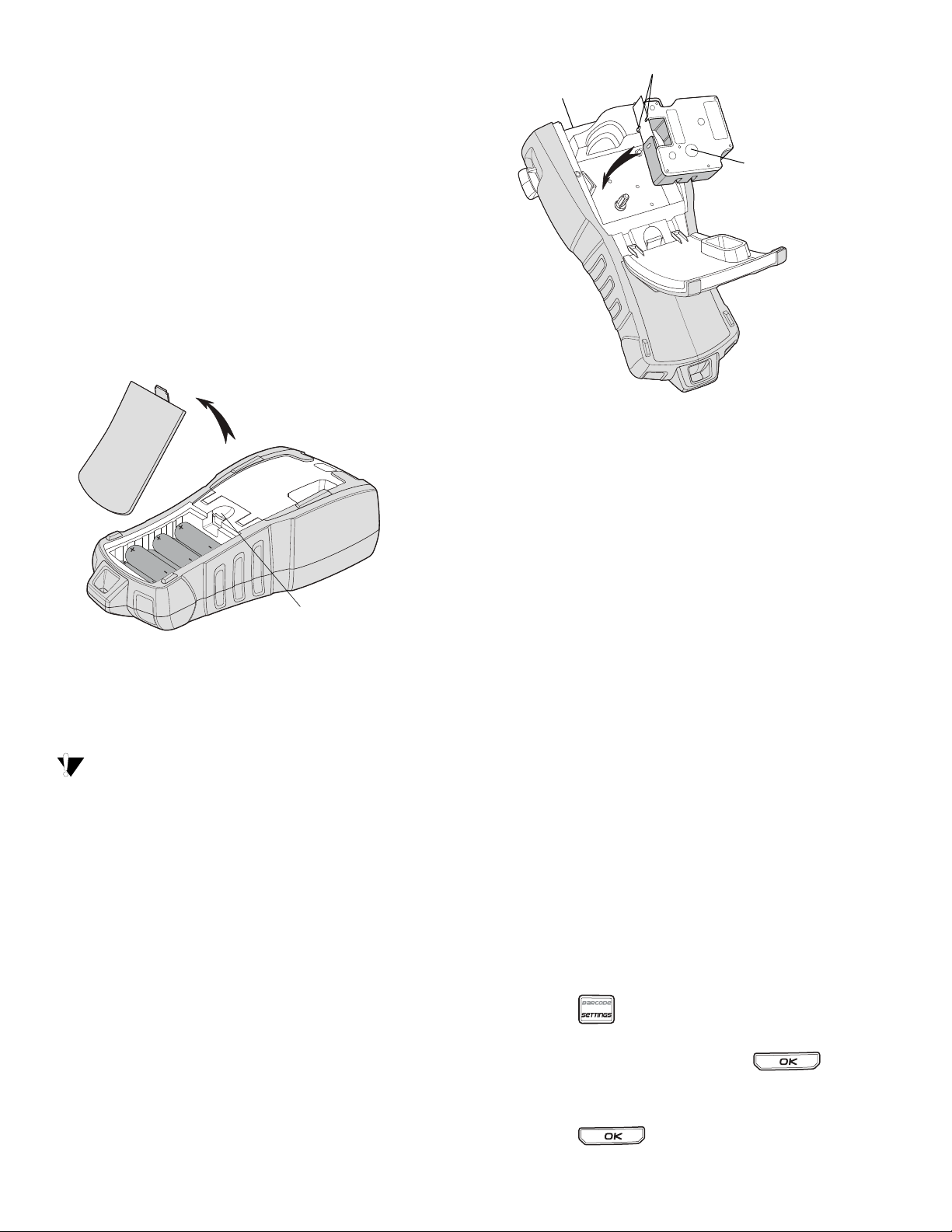
Nabíjanie súpravy batérií
Stlačte západku
prstom a otvorte
Zdvihnite
Vodiace kolíky
Cievka na prevíjanie
pásky
Keď je tlačiareň pripojená do elektrickej siete
prostredníctvom sieťového adaptéra, súprava
batérií sa automaticky dobíja. Prvé nabíjanie batérií
bude trvať približne osem hodín, pri ďalších
dobíjaniach to budú približne dve hodiny.
Vloženie batérií
Ako dočasný záložný zdroj môže tlačiareň používať
šesť AA alkalických batérií.
Na vloženie batérií
1. Stlačte západku na zadnej strane tlačiarne na
odstránenie krytu schránky na batérie. Viď
Obrázok 4.
Obrázok 5
4. Zatlačte kazetu pokiaľ nezapadne na
svoje miesto.
Aby ste zabránili pokrčeniu pásky, uistite sa, že
obidve strany kazety s páskou zapadli na miesto.
5. Zatvorte kryt kazety s páskou.
Obrázok 4
2. Vložte batérie do schránky na batérie. Viď
Obrázok 4.
3. Nasaďte späť kryt schránky na batérie.
Ak nebudete tlačiareň dlhšiu dobu používať,
batérie zo schránky vyberte.
Vkladanie a vyberanie kazety s páskou
Vaša tlačiareň sa dodáva so "štartovacou" kazetou
s páskou. Informácie o kúpe ďalších kaziet s páskou
nájdete na stránke www.dymo.com.
Na vloženie kazety s páskou
1. Opatrne zdvihnite kryt kazety s páskou na
2. Uistite sa, že podkladová páska a páska na
3. Vložte kazetu s páskou a tlačiacou páskou
zadnej strane tlačiarne.
tlačenie sú pevne natiahnuté cez ústie kazety
a že páska prechádza medzi vodiacimi kolíkmi.
Podľa potreby napnite pásku otočením cievky
kazety v smere hodinových ručičiek.
umiestnenými medzi vodiacimi kolíkmi.
Na vybranie kazety s páskou
1. Opatrne zdvihnite kryt kazety s páskou na
zadnej strane tlačiarne.
2. Opatrne vyberte kazetu s páskou.
3. Vložte novú kazetu s páskou podľa
návodu vyššie.
4. Nastavte šírku pásky podľa návodu
v Nastavenie šírky pásky.
Nastavenie šírky pásky
Zakaždým, keď vložíte kazetu s páskou do tlačiarne,
budete vyzvaní na nastavenie šírky pásky, aby
tlačiareň vedela, akú veľkosť pásky práve používate.
Na šírke pásky sú závislé niektoré funkcie
vytvárania štítkov.
Ak však sa chcete vytvárať štítky pre inú šírku pásky,
ako je práve vložená v tlačiarni, šírku pásky môžete
kedykoľvek nastaviť v ponuke Nastavenia.
Na nastavenie šírky pásky
1. Stlačte .
Na obrazovke sa objaví ponuka Nastavenia.
2. Vyberte Šírka pásky a stlačte .
3. Zvoľte šírku pásky, ktorá je práve
vložená v tlačiarni.
4. Stlačte a potom vyberte Hotovo.
6
Page 7

Výber jazyka
Indikátory funkcií
Titulný riadok
Indikátor
stavu batérie
LCD displej
Pri prvom zapnutí tlačiarne budete vyzvaní vybrať
si jazyk. Ako základný jazyk je nastavená angličtina.
Na výbere jazyka závisia niektoré funkcie
tlačiarne, ako napríklad špeciálne znaky, text
ponúk atď. Výber jazyka môžete kedykoľvek
zmeniť v ponuke Nastavenia.
Na výber jazyka
1. Stlačte .
2. Vyberte Jazyk a stlačte .
3. Zvoľte jazyk.
4. Stlačte a potom vyberte Hotovo.
Výber merných jednotiek
Pri prvom zapnutí tlačiarne budete vyzvaní vybrať
si merné jednotky. Môžete si vybrať medzi palcami
a milimetrami. Výber merných jednotiek môžete
kedykoľvek zmeniť v ponuke Nastavenia.
Na výber merných jednotiek
1. Stlačte .
2. Vyberte Jednotky a stlačte .
3. Vyberte palce alebo mm.
4. Stlačte a potom vyberte Hotovo.
Zoznámenie sa s tlačiarňou
Oboznámte sa s umiestnením tlačidiel s rozličnými
vlastnosťami a funkciami tlačiarne. Viď Obrázok 1
na strane 4. Nasledujúce kapitoly podrobne opisujú
jednotlivé funkcie.
LCD displej obsahuje titulný riadok pozdĺž jeho
vrchnej časti zobrazujúci aktuálny typ štítka a na
pravej strane indikátory zobrazujúce práve zvolené
funkcie. Viď Obrázok 6.
Obrázok 6
Keď sa text, ktorý ste zadali, nevojde na štítok tak,
ako je práve definovaný, časť textu, ktorá sa
nevojde, sa zobrazí zatienená. Ak sa pokúsite
vytlačiť štítok obsahujúci text, ktorý sa nezmestí,
prebytočný text nebude vytlačený.
Použitie podsvietenia
Pri slabom osvetlení môžete zapnúť podsvietenie,
aby bol displej ľahšie čitateľný. Po pätnástich
sekundách nečinnosti sa kvôli šetreniu energiou
podsvietenie automaticky vypne. Stlačením
ktoréhokoľvek tlačidla sa podsvietenie opäť zapne.
Tlačidlo podsvietenia funguje ako prepínač medzi
jeho zapnutím a vypnutím.
Na vypnutie a zapnutie podsvietenia
Stlačte .
Napájanie
Tlačiareň sa zapína a vypína tlačidlom . Ak nie je
päť minút stlačené žiadne tlačidlo, tlačiareň sa
automaticky vypne.
Keď sa tlačiareň vypína, aktuálny súbor so štítkami
a jeho nastavenia sa uložia až do ďalšieho
zapnutia. Ak sa naraz odpoja batérie aj sieťový
adaptér, niektoré nastavenia ostanú uložené, ale
aktuálny súbor so štítkami sa stratí a pri ďalšom
pripojení napätia a zapnutí budete musieť opäť
nastaviť šírku pásky.
Nastavenie kontrastu displeja
Okrem podsvietenia je možné na pomoc pri
rozličných svetelných podmienkach nastaviť
kontrast displeja.
Na nastavenie kontrastu displeja
1. Stlačte .
2. Vyberte Kontrast LCD a stlačte .
3. Použite tlačidlá so šípkami na výber hodnoty
medzi 0 (svetlejší) a 8 (tmavší). Voľbou
rozličných nastavení sa mení kontrast.
4. Stlačte a potom vyberte Hotovo.
Titulný riadok
Titulný riadok na hornej strane displeja zobrazuje
aktuálny typ štítka a pre niektoré typy aj
dodatočné informácie o štítku, ako veľkosť alebo
typ čiarového kódu.
7
Page 8
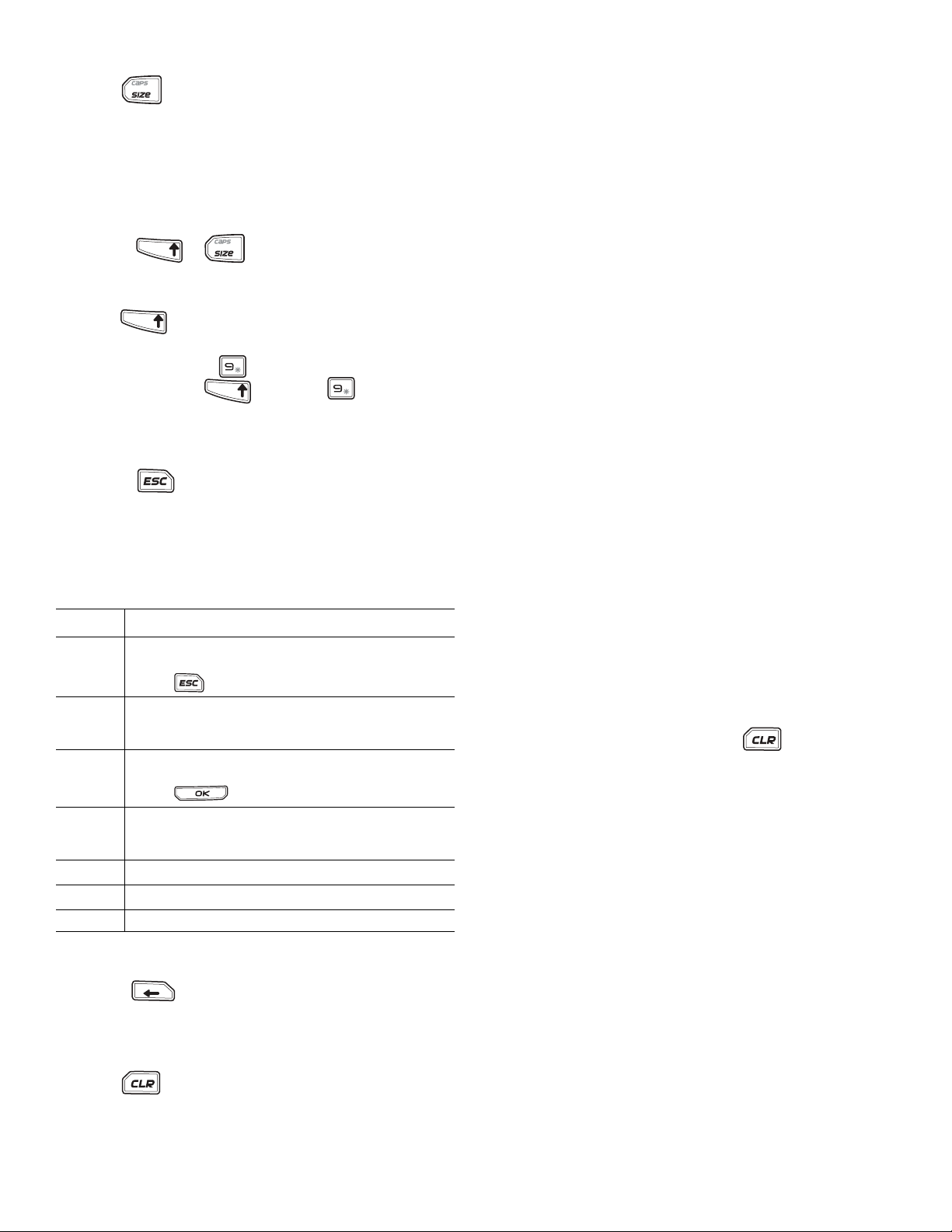
Režim CAPS (kapitálky)
TFIHS
Tlačidlo Cutter (rezačka)
Tlačidlo prepína medzi veľkým a malým
písmom. Keď je režim CAPS (kapitálky) zapnutý, na
displeji je zobrazený indikátor CAPS a zadávané sú
veľké písmená. Základné nastavenie je zapnut
režim CAPS. Keď je režim CAPS vypnutý, zobrazujú
sa pri zadávaní malé písmená.
Na zapnutie a vypnutie režimu CAPS
Stlačte + .
TFIHS
Tlačidlo Shift (preraďovač)
Tlačidlá sa používajú na výber funkcie alebo
symbolu vytlačeného na vrchnej strane tlačidla.
Napríklad, ak stlačíte , na displeji sa zobrazí číslo
9, keď však stlačíte a potom , na displeji
TFIHS
sa zobrazí hviezdička (*).
Tlačidlo Escape (ukončenie)
Tlačidlom sa vraciate na predchádzajúcu
ponuku z ktorejkoľvek ponuky, bez potvrdenia
akejkoľvek voľby.
Navigačné tlačidlá
Tlačidlom Cut (rezať) odrežete štítok. Pri tlačení
viacerých štítkov urobí tlačiareň prestávku po
vytlačení každého štítku, aby ste mohli štítok
odrezať. Túto funkciu môžete vypnúť, potom
sa bude viacero štítkov tlačiť súvislo. Viď Pauza
medzi štítkami na strane 17.
Prístupové tlačidlá
Na tvorbu konkrétnych typov štítkov, pridávanie
čiarových kódov, vkladanie symbolov a použitie
textov z knižnice sú k dispozícii prístupové
tlačidlá. Tieto sú podrobnejšie opísané ďalej
v tomto užívateľskom návode.
Práca so súbormi so štítkami
Tlačiareň vytvára a ukladá do pamäti štítky ako
súbory so štítkami. Súbor so štítkami môže
obsahovať jeden alebo viacero štítkov. Keď
vytvoríte nový štítok, vytvára sa aj nový súbor.
Môžete potom pridávať ďalšie štítky, odstraňovať
štítky a uložiť do pamäti skupinu štítkov ako súbor
so štítkami.
Navigačné tlačidlá fungujú nasledovne:
Tlačidlo Funkcia
Posúva na displeji o jeden znak doľava
Návrat na predchádzajúcu ponuku (môžete tiež
,
použiť )
SHIFT
SHIFT
OK Výber položky v ponuke
Posúva o jednu bunku doľava na viacbunkovom
štítku
,
Posúva na displeji o jeden štítok doľava
Posúva na displeji o jeden znak doprava
Prechod na ďalšiu úroveň ponuky (môžete tiež
=
použiť )
Posúva o jednu bunku doprava na viacbunkovom
štítku
=
Posúva na displeji o jeden štítok doprava
Posúva hore v zozname položiek
;
Posúva dole v zozname položiek
:
Tlačidlo Backspace (späť)
Stlačenie tlačidla odstraňuje znak naľavo
od kurzora.
BKSP
Vytvorenie súboru so štítkami
Tlačiareň si pri vypnutí pamätá posledný štítok,
na ktorom ste pracovali. Pred vytvorením nového
štítku bude preto potrebné vymazať text
a formátovanie štítku.
Vytváranie nového súboru so štítkami
1. Ak je to potrebné, stlačením vymažete
z displeja predchádzajúci štítok a jeho
formátovanie.
2. Napíšte text pomocou klávesnice.
3. Upravte text pomocou zmeny veľkosti a
štýlu textu.
Viď Formátovanie štítku na strane 9.
4. Uložte štítok do pamäte.
Viď Uloženie súboru so štítkami na strane 18.
Tlačidlo Clear (vymazať)
Tlačidlo vymaže všetky aktuálne
nastavenia textu a formátu a vráti displej
na základný typ štítku.
8
Page 9

Pridávanie štítkov do súboru
Formátovanie štítku
so štítkami
Do už existujúceho súboru so štítkami môžete
pridávať ďalšie štítky.
Na pridanie štítku do súboru.
1. Stlačte + .
2. Vyberte Doprava na pridanie štítku napravo od
pozície kurzora alebo Doľava na pridanie štítku
naľavo od pozície kurzora.
3. Stlačte . Nový prázdny štítok bude na
displeji vložený naľavo alebo napravo od
aktuálneho štítku.
Zo štítku na štítok sa môžete pohybovať
pomocou tlačidiel so šípkami.
TFIHS
Odstránenie štítkov zo súboru
Zo súboru so štítkami môžete odstrániť jeden alebo
viacero štítkov.
Na odstránenie štítku
1. Stlačte + .
2. Zvoľte jednu z týchto možností:
TFIHS
• Všetko na odstránenie všetkých štítkov
zo súboru.
• Aktuálny na odstránenie štítku na ktorom sa
práve nachádza kurzor.
• Rad a potom vyberte rad štítkov
na odstránenie.
3. Stlačte .
Vybraté štítky sú odstránené z displeja.
Tlač súboru so štítkami
Pri tlači súboru so štítkami môžete vybrať, či chcete
vytlačiť všetky štítky, aktuálny štítok alebo rad
štítkov v súbore.
Na tlačenie štítkov
1. Stlačte . Ak súbor obsahuje viac ako jeden
štítok, zobrazí sa ponuka tlače.
2. Zvoľte jednu z týchto možností:
• Všetko na vytlačenie všetkých štítkov
zo súboru.
• Aktuálny na tlač štítku na ktorom sa práve
nachádza kurzor.
• Rad
3. Stlačte . Vybrané štítky sa vytlačia.
4. Stlačte tlačidlo CUT (rezať) a odstráňte štítky.
a potom vyberte rad štítkov na vytlačenie.
Na zlepšenie vzhľadu štítkov si môžete vybrať z
viacerých možností formátovania.
Zmena veľkosti textu
Text na štítok môžete tlačiť v niekoľkých
veľkostiach: extra malé, veľmi malé, malé, stredné,
veľké, veľmi veľké, extra veľké a VEĽKÉ (kapitálky).
Zvolená veľkosť textu je použitá na všetok text na
všetkých štítkoch v súbore so štítkami.
Veľkosť textu, ktorú si môžete vybrať, závisí od šírky
nastavenej pre pásku a typu štítku, ktorý vytvárate.
Ako veľkosť textu môžete tiež zvoliť Automaticky.
Keď vyberiete Automaticky, automaticky je zvolená
najvhodnejšia veľkosť textu pre výšku a šírku štítku,
ktorý vytvárate. Písmo Kapitálky sa pri výbere
veľkosti textu Auto nepoužíva.
Na nastavenie veľkosti textu
Stlačte . Každé stlačenie vysvieti
ďalšiu veľkosť písma na indikátore funkcie
Veľkosť na displeji.
Zmena štýlu textu
Text na štítok môžete tlačiť v niekoľkých štýloch:
tučný, kurzíva, podčiarknutý a orámovaný. Ďalej
sa dá vybrať normálna alebo zúžená šírka písma.
Štýl textu bude použitý na všetok text na všetkých
štítkoch v súbore, vrátane väčšiny symbolov.
Na nastavenie štýlu textu
1. Stlačte .
2. Vyberte Štýly textu a stlačte .
3. Zvoľte štýl textu a stlačte .
4. Vyberte Zapnutý alebo Vypnutý na aktiváciu
alebo vypnutie vybraného štýlu textu.
5. Stlačte a potom vyberte Hotovo.
Na nastavenie šírky textu
1. Stlačte .
2. Vyberte Štýly textu a stlačte .
3. Vyberte Písmo a stlačte .
4. Vyberte Zúžený alebo Normálny.
5. Stlačte a potom vyberte Hotovo.
Na vloženie podčiarknutého čísla 6 alebo 9
Stlačte a podržte alebo až pokiaľ sa
na displeji neobjaví 6 alebo 9.
9
Page 10

Vytváranie viacriadkových štítkov
Vytváranie štítkov na označenie
V závislosti od šírky pásky môžete nasledujúcim
spôsobom vytvárať viacriadkové štítky:
Šírka
pásky
Počet
riadkov
Displej zobrazuje len dva riadky textu. Na
posúvanie sa medzi viac ako dvoma riadkami
použite tlačidlá zo šípkami.
Na vytvorenie viacriadkového štítku
1. Napíšte text prvého riadku a stlačte .
2. Napíšte text pre ďalší riadok.
3. Opakujte tieto kroky pre každý ďalší riadok.
6 mm 9 mm 12 mm 19 mm
1335
Používanie medzinárodných znakov
Tlačiareň podporuje rozšírenú sadu znakov latinky
použitím RACE technológie. Podobne ako pri
použití klávesnice mobilného telefónu, podržanie
tlačidla písmena prechádza cez obmeny daného
písmena.
Ak podržíte, napríklad, písmeno a, postupne sa
zobrazí a à á â ã ä å atď. cez všetky dostupné
alternatívy. Poradie, v ktorom sa alternatívy znaku
zobrazujú závisí na zvolenom jazyku.
Ak je vybraný jazyk Americká angličtina,
medzinárodné znaky nie sú prístupné.
Vytváranie priemyselných štítkov
Môžete rýchlo vytvárať štítky pre špeciálne
priemyselné použitie, ako napríklad označovanie
káblov alebo vodičov obalmi a vlajočkami,
označovanie prepojovacích panelov, elektrických
panelov, blokov svorkovnice, 110-blokov alebo
modulov. Môžete tiež vytvárať štítky s pevnou
dĺžkou.
Pre každý typ štítku sú k dispozícii prístupové
tlačidlá. Aktuálny typ štítku je zobrazený v titulnom
riadku. Základné nastavenie je základný typ štítku
bez špeciálneho formtovania s textom zarovnaným
do stredu a dĺžkou automaticky určenou
množstvom textu.
Prístupové tlačidlá slúžia na prístup k vyznačenému
typu štítku. Napríklad, ak si vyberiete Vlajočka a
chcete základný štítok, stlačte tlačidlo Základný
štítok na odstránenie nastavení pre vlajočku a
návrat na základný typ štítka.
káblov a vodičov
Môžete vytvoriť niekoľko druhov štítkov na ovíjanie
káblov alebo vodičov: Vertikálne ovíjané,
horizontálne ovíjané a vlajočky.
Vytváranie vertikálne ovíjaných štítkov
Vertikálne ovíjaný štítok sa
ovíja okolo obvodu vodiča
alebo kábla. Môžete zadať
až päť riadkov textu, ktorý
sa bude opakovať
koľkokrát to bude možné v
závislosti na veľkosti textu a dĺžke štítku.
Na vytvorenie vertikálne ovíjaného štítku
1. Stlačte .
2. Zadajte priemer kábla a stlačte .
Na rýchle vytvorenie viacerých štítkov, viď
Vytváranie sérií štítkov na strane 16.
Vytváranie horizontálne ovíjaných štítkov
Horizontálne ovíjaný štítok
sa na vodič alebo kábel
umiestňuje pozdĺžne. Text
sa opakuje koľkokrát je to
možné v závislosti od
veľkosti textu a šírky pásky.
Na vytvorenie horizontálne ovíjaného štítku
Stlačte + .
Dĺžka štítku je automaticky určená množstvom
zadaného textu.
Na rýchle vytvorenie viacerých štítkov, viď
Vytváranie sérií štítkov na strane 16.
Vytváranie vlajočiek
Vlajočky sa ovíjajú okolo
vodiča alebo kábla, pričom
časť štítku s textom
odstáva mimo kábel. Text
na vlajočke je automaticky
vytlačený na obidvoch
koncoch štítku, pričom sa
ponechá prázdne miesto v
strede na ovinutie okolo
kábla. Keď sa štítok pripevňuje na kábel, obidva
konce štítku sa zlepia spolu a vytvoria tak chvost
alebo vlajočku. Výsledok je, že štítok sa dá prečítať
s oboch strán.
TFIHS
10
Page 11

Na vytvorenie vlajočky
1. Stlačte + .
2. Vyberte
pre časť, ktorá bude ovíjaná a stlačte .
3. Zadajte alebo vyberte dĺžku odstávajúcej časti
a stlačte .
Vyberte AUTOMATICKY na automatické
nastavenie dĺžky podľa textu.
Na rýchle vytvorenie viacerých štítkov, viď
Vytváranie sérií štítkov na strane 16.
TFIHS
Malá, Stredná, Veľká
alebo
Veľmi veľká
4. Zadajte alebo vyberte počet portov a
stlačte .
Každý port bude na displeji oddelený plnou
čiernou čiarou.
5. Zadajte text pre každý port na štítku.
Na pohyb z jedného portu na druhý použite
tlačidlá so šípkami doľava a doprava.
Pre tvorbu dát pre porty automaticky, viď
Vytváranie sérií štítkov na strane 16.
Pre tlač oddeľovacích čiar medzi portami, pozri Tlač
oddeľovacích čiar medzi bunkami na strane 14.
Vytváranie štítkov s pevnou dĺžkou
Obvykle je pre dĺžku štítku rozhodujúca dĺžka
zadaného textu. Môžete však vytvoriť štítok
na určitý účel s pevnou dĺžkou nezávisle od
dĺžky textu.
Základné nastavenie pevnej dĺžky je 25 mm.
Akákoľvek zmena pevnej dĺžky ostáva platná až
do ďalšej zmeny.
Na nastavenie dĺžky štítku
1. Stlačte .
2. Zadajte alebo vyberte dĺžku štítku a
stlačte .
Text, ktorý sa nezmestí do pevnej dĺžky bude na
displeji zobrazený zatienene a pri tlači štítku
bude odrezaný.
Tvorba štítkov na panely
Môžete vytvárať dva typy štítkov na panely: Štítky
na prepojovací panel a štítky na elektrický panel.
Tvorba štítkov na prepojovací panel
Štítok na prepojovací
panel umožňuje označiť
rad portov na
prepojovacom paneli.
Môžete si zvoliť
vzdialenosť medzi
portami, zadať text a tlačiť.
Výsledkom je dlhý štítok
s viacerými rovnomerne
rozmiestnenými nápismi pre každý port.
Na vytvorenie štítku na prepojovací panel
1. Stlačte .
2. Vyberte Prepojovací panel a stlačte .
3. Zadajte alebo vyberte vzdialenosť medzi
portami a stlačte .
Predvolená vzdialenosť je 12 mm.
Vytváranie štítkov na elektrické panely
Štítok na elektrický panel
umožňuje označiť rad
ističov na elektrickom
paneli. Vyberiete veľkosť
ističov a ich počet, zadáte
text a môžete tlačiť.
Výsledok je dlhý štítok s
textom pre každý istič.
Na vytvorenie štítku na
elektrický panel
1. Stlačte .
2. Vyberte Elektrický panel a stlačte .
3. Zadajte alebo vyberte dĺžku ističa
a stlačte .
Vyberte dĺžku, ktorá zodpovedá najmenšiemu
ističu na paneli. Potom môžete použiť
násobitele ističov na zväčšenie veľkosti
ktoréhokoľvek väčšieho ističa. Predvolená
veľkosť ističa je 25,4 mm.
4. Zadajte alebo vyberte počet ističov a
stlačte .
5. Vyberte násobiteľ ističa pre každý istič a
stlačte .
Každý istič bude na displeji oddelený plnou
čiernou čiarou.
6. Zadajte text pre každý istič na štítku.
Na pohyb z jedného ističa na druhý použite
tlačidlá so šípkami smerom hore a dole.
Na nastavenie násobiteľov ističov po vytvorení štítku,
Používanie násobiteľov ističov
viď
Pre tvorbu dát pre ističe automaticky, viď
Vytváranie sérií štítkov na strane 16.
Pre tlač oddeľovacích čiar medzi ističmi, viď Tlač
oddeľovacích čiar medzi bunkami na strane 14.
na strane 12.
11
Page 12

Používanie násobiteľov ističov
Násobitele ističov umožňujú nastaviť veľkosť
jednotlivých ističov na štítku na elektrický panel.
Na nastavenie veľkosti jednotlivých ističov
1. Vytvorte štítok na elektrický panel podľa
pokynov v Vytváranie štítkov na
elektrické panely.
2. Stlačte .
3. Vyberte Aktuálne usporiadanie štítku a
stlačte .
4. Vyberte Násobitele ističov a stlačte .
5. Použite tlačidlá so šípkami hore a dole na výber
čísla ističa na nastavenie a stlačte =.
6. Zvoľte násobiteľ pre daný istič.
7. Stlačte a potom Hotovo na návrat
na štítok.
Na vytvorenie štítku na blok svorkovnice
1. Stlačte .
2. Vyberte Blok svorkovnice a stlačte .
3. Zadajte alebo vyberte počet blokov a
stlačte .
4. Zadajte alebo vyberte šírku bloku
a stlačte .
Predvolená šírka bloku je 17,5 mm.
Každý blok bude na displeji oddelený plnou
čiernou čiarou.
5. Zadajte text pre každú svorku.
Na pohyb z jednej svorky na druhú použite
tlačidlá so šípkami smerom hore a dole.
Pre tvorbu dát pre bloky svorkovnice automaticky,
viď Vytváranie sérií štítkov na strane 16.
Pre tlač oddeľovacích čiar medzi portami, pozri Tlač
oddeľovacích čiar medzi bunkami na strane 14.
Tlač prázdnych ističov
Prázdne ističe na konci štítku na elektrický panel sa
podľa základného nastavenia nevytlačia. Môžete si
vybrať, či chcete alebo nechcete tlačiť prázdne
ističe na konci štítku.
Na tlač prázdnych ističov
1. Stlačte .
2. Vyberte Tlač prázdnych ističov a
stlačte .
3. Vyberte Zapnutá a stlačte .
4. Vyberte Hotovo na návrat na štítok.
Prázdne ističe na konci štítku na elektrický panel sa
teraz vytlačia.
Vytváranie štítkov na bloky
Môžete vytvárať dva typy štítkov na bloky:
Štítky na blok svorkovnice a štítky na 110-blok.
Vytváranie štítkov na blok svorkovnice
Štítok na blok
svorkovnice je veľmi
podobný na štítok
prepojovacieho panela,
text je však vytlačený
vertikálne pre každý blok.
Vytváranie štítkov na 110-blok
Štítky na 110-Blok
môžete tlačiť len na
pásky so šírkou 9 mm,
12 mm alebo 19 mm.
Na vytvorenie štítku
na 110-blok
1. Stlačte .
2. Vyberte 110-block
a stlačte .
3. Vyberte typ bloku a stlačte .
4. Vyberte Jeden riadok alebo Dvojitý
riadok a stlačte .
Každý blok bude na displeji oddelený plnou
čiernou čiarou.
5. Zadajte text pre každý blok.
Na pohyb z jedného bloku na druhý použite
tlačidlá so šípkami smerom doľava a doprava.
Na pohyb z jedného riadku na druhý použite
tlačidlá so šípkami smerom hore a dole.
Pre tvorbu dát pre bloky automaticky, pozri
Vytváranie sérií štítkov na strane 16.
Pre tlač oddeľovacích čiar medzi blokmi, viď Tlač
oddeľovacích čiar medzi bunkami na strane 14.
12
Page 13

Vytváranie modulových štítkov
Modulový štítok umožňuje
označiť rad poistiek
rozličných šírok. Nastavíte
šírku poistky a ich počet,
zadáte text pre každú
poistku a môžete tlačiť.
Môžete použiť násobitele
poistiek na nastavenie šírky
jednotlivých modulov podľa potreby.
Na vytvorenie modulového štítku
1. Stlačte + .
2. Zadajte alebo vyberte dĺžku poistky
a stlačte .
Vyberte dĺžku, ktorá zodpovedá najmenšej
veľkosti poistky na paneli. Potom môžete použiť
násobitele poistiek na zväčšenie veľkosti
ktoréhokoľvek väčšieho modulu. Základné
nastavenie dĺžky poistky je 25,4 mm.
3. Zadajte alebo vyberte počet modulov
a stlačte .
4. Zadajte násobiteľ poistky pre každý modul
a stlačte .
Každá poistka bude na displeji oddelená
plnou čiernou čiarou.
5. Zadajte text pre každý modul.
Na pohyb z jedného modul na druhý použite
tlačidlá so šípkami smerom doľava a doprava.
Na nastavenie násobiteľov poistiek po vytvorení
štítku viď Používanie násobiteľov poistiek.
Pre tvorbu dát pre moduly automaticky, viď
Vytváranie sérií štítkov na strane 16.
Používanie násobiteľov poistiek
Násobitele poistiek umožňujú nastaviť veľkosť
jednotlivých modulov poistiek na modulových
štítkoch.
Na nastavenie veľkosti jednotlivých modulov
1. Vytvorte štítok na moduly podľa popisu
vo Vytváranie modulových štítkov.
2. Stlačte .
3. Vyberte Aktuálne usporiadanie štítku a
stlačte .
4. Vyberte Násobitele poistiek a stlačte .
TFIHS
5. Použite tlačidlá so šípkami hore a dole na výber
čísla modulu na nastavenie a stlačte =.
6. Zvoľte násobiteľ pre daný modul.
7. Stlačte a potom Hotovo na návrat
na štítok.
Tlač prázdnych modulov
Prázdne moduly na konci modulového štítku sa
podľa základného nastavenia nevytlačia. Môžete
si vybrať, či chcete alebo nechcete tlačiť prázdne
moduly na konci štítku.
Na tlač prázdnych modulov
1. Stlačte .
2. Vyberte Tlač prázdnych modulov a
stlačte .
3. Vyberte Zapnutá a stlačte .
4. Vyberte Hotovo na návrat na štítok.
Prázdne moduly na konci modulového štítku sa
teraz vytlačia.
Tvorba vertikálnych štítkov
Môžete tlačiť štítky s
textom zvislo. Štítky s
viacerými riadkami textu
sa vytlačia ako viac
stĺpcov textu.
Na vytvorenie
vertikálneho štítku
1. Stlačte .
2. Zadajte alebo vyberte
dĺžku štítku a stlačte .
Vyberte AUTOMATICKY na automatické
nastavenie dĺžky štítku podľa textu.
Zmena typu štítku
Ak ste vytvorili štítok pomocou jedného typu
štítkov, môžete jeho typ ľahko zmeniť bez straty dát.
Ak sa údaje zo štítku nezmestia na nový typ štítku,
text, ktorý sa nezmestí, bude na displeji zatienený.
Príklad: Keď meníte viacbunkový štítok, ako napr.
štítok na prepojovací panel, na štítok s jednou
bunkou, ako sú základný typ štítku alebo vlajočka,
z každej bunky sa vytvorí nový štítok. Všetky
prázdne bunky budú vymazané.
Ak štítok meníte z jedného typu viacbunkového
štítku na iný, uistite sa, že nový štítok má rovnaký
počet buniek.
13
Page 14

Na zmenu typu štítku
BKSP
1. Stlačte prístupové tlačidlo pre nový typ štítku.
2. Vykonajte všetky potrebné úpravy nastavení pre
daný typ štítku.
Čiarové kódy sa tlačia horizontálne pozdĺž štítku.
Môžete si vybrať, či si prajete tlačiť okom čitateľný
text malým písmom, buď pod alebo nad čiarovým
kódom. Je tiež možné pridať text pred alebo za
čiarový kód.
Zmena nastavení štítku
Ak ste vytvorili určitý štítok, môžete zmeniť jeho
nastavenia bez toho, aby ste museli začínať opäť
od začiatku.
Na zmenu nastavení štítku
1. Stlačte .
2. Vyberte Aktuálne usporiadanie štítku a
stlačte .
Zobrazia sa nastavenia pre aktuálny štítok.
3. Vykonajte potrebné zmeny.
4. Stlačte a potom vyberte Hotovo.
Tlač oddeľovacích čiar medzi bunkami
Pre štítky s viacerými bunkami, ako sú štítok na
prepojovací panel, štítok na elektrický panel, štítok
na blok svorkovnice, 110-Blok štítok a modulový
štítok, môžete vytlačiť medzi každou bunkou
oddeľovaciu čiaru.
Na tlačenie oddeľovacích čiar medzi bunkami
1. Vytvorte ktorýkoľvek štítok s viacerými bunkami.
2. Stlačte .
3. Vyberte Aktuálne usporiadanie štítku a
stlačte .
4. Vyberte Oddeľovacie čiary a stlačte .
5. Vyberte Zapnuté.
6. Stlačte a potom vyberte Hotovo.
Medzi každou dvojicou buniek sa vytlačí čiara.
Pridanie čiarového kódu
Čiarový kód sa objaví na štítku na obrazovke
rovnako ako akýkoľvek iný text. Ak je však kurzor
umiestnený vo vnútri textu čiarového kódu, v
titulnom riadku sa zobrazí Čiarový kód a jeho typ.
Na pridanie čiarového kódu
1. Stlačte + .
2. Vyberte Typ čiarového kódu a stlačte .
3. Vyberte typ čiarového kódu a stlačte .
4. Zadajte text pre čiarový kód v rámci čiarového
kódu na displeji.
5. Stlačte a potom vyberte Hotovo.
TFIHS
Úprava čiarového kódu
Text existujúceho čiarového kódu môžete
upravovať.
Na úpravu čiarového kódu
1. Posuňte kurzor kdekoľvek do textu
čiarového kódu.
V titulnom riadku sa zobrazí Čiarový kód a typ
čiarového kódu.
2. Zadajte akýkoľvek znak. Objaví sa správa
s otázkou, či si prajete upraviť čiarový kód.
3. Stlačte .
Zobrazí sa text existujúceho čiarového kódu.
4. Upravte text čiarového kódu a stlačte .
Vymazanie čiarového kódu
Používanie čiarových kódov
Táto tlačiareň dokáže vytvárať čiarové kódy Kód 39
a Kód 128. Čiarový kód môžete pridať na
nasledujúce typy štítkov:
Základný Štítok s pevnou dĺžkou
Horizontálne ovíjanie Prepojovacia doska
Vlajočka Modul
Čiarové kódy sa dajú tlačiť len na pásky so šírkou
19 mm. Môžete si vybrať, či chcete tlačiť okom
čitateľný text a môžete serializovať čiarové kódy.
Čiarový kód je vložený na štítok ako jeden znak.
Na vymazanie čiarového kódu
1. Umiestnite kurzor na koniec čiarového kódu
na obrazovke.
2. Stlačte .
14
Page 15

Umiestnenie okom čitateľného
TFIHS
BKSP
textu čiarového kódu
Môžete si vybrať, či umiestnite okom čitateľný
text nad alebo pod čiarový kód. Základné
nastavenie je štítok s okom čitateľným textom
pod čiarovým kódom.
Na zmenu umiestnenia textu čiarového kódu
1. Stlačte + .
2. Vyberte Pozícia okom čitateľného textu a
stlačte .
3. Vyberte
čiarovým kódom
4. Stlačte a potom vyberte Hotovo.
TFIHS
Nad čiarovým kódom
.
alebo
Pod
Na vloženie symbolu
1. Stlačte + .
TFIHS
2. Vyberte kategóriu symbolov alebo zvoľte
Všetky , ak chcete vidieť všetky symboly a
potom stlačte .
3. Na výber želaného symbolu použite
tlačidlá so šípkami.
4. Stlačte na vloženie symbolu na štítok.
Používanie knižnice textov
Tlačiareň obsahuje archív, nazvaný Moja knižnica.
Do knižnice môžete pridávať vlastné texty a
potom ju použiť na ich rýchle pridanie na štítky.
Skrytie textu čiarového kódu
Okom čitateľný text pre čiarový kód môžete skryť.
Na skrytie textu čiarového kódu
1. Stlačte + .
TFIHS
2. Vyberte Čitateľný čiarový kód
a stlačte .
3. Vyberte Vypnuté.
4. Stlačte a potom vyberte Hotovo.
Pridávanie symbolov
Tlačiareň obsahuje sadu prednastavených
symbolov, ktoré môžete používať na štítkoch.
Tieto symboly sú rozdelené do niekoľko kategórií:
Elektrotechnické Šípky
Hlas/Dáta Čísla
Varovania Domáce elektro
Interpunkcia Mena
Zátvorky
Úplný zoznam symbolov začína na strana 19.
Niektoré obľúbené symboly sú dostupné pomocou
tlačidiel s číslami stlačením tlačidla a čísla.
Napríklad, stlačenie +
Vkladanie symbolov
Symboly pridané na štítok môžu byť formátované
alebo vymazané rovnako ako iné znaky, ktoré zadáte.
TFIHS
1
vloží ľavú zátvorku ([).
Pridanie textu do Moja knižnica
Zadané texty sa zobrazia v zozname knižnice
v poradí, v ktorom boli do nej pridané.
Na pridanie vlastného textu
1. Stlačte + .
TFIHS
2. Vyberte Pridať nový text a stlačte .
3. Zadajte text a stlačte .
Text je pridaný do Moja knižnica.
Vkladanie textu z knižnice
Text pridaný na štítok z knižnice je rovnaký ako text
zadaný z klávesnice. Text z knižnice je možné
upravovať, formátovať alebo vymazávať.
Na pridanie textu na štítok
1. Stlačte + .
TFIHS
2. Vyberte text, ktorý chcete pridať na štítok
a stlačte .
Text je pridaný na štítok.
Vymazanie textu z Moja knižnica
Text z Moja knižnica môžete vymazať.
Na vymazanie textu z Moja knižnica
1. Stlačte + .
2. Vyberte text na vymazanie a stlačte .
Objaví sa potvrdzujúca správa.
3. Na vymazanie textu stlačte .
TFIHS
15
Page 16

Vytváranie sérií štítkov
TFIHS
Štítky môžete generovať automaticky vytváraním
sérií. Vytvoríte počiatočný vzor a potom nastavíte
prírastok a počet pre sériu.
Môžete serializovať ktorékoľvek číslo alebo
písmeno výberom pozície pre prírastok, ako
napríklad číslo 2 v hodnote 123 alebo písmeno
B v ABC. Napríklad, keď je vybraná pozícia 2 v čísle
123 a prírastok #=3, výsledné štítky budú vytlačené
ako 123, 153 a 183.
Písmená môžu byť zvyšované od A do Z a od a do
z, čísla od 1 do 9. Keď je počas serializácie dosiahnuté
písmeno Z alebo číslo 9, je pridané písmeno alebo
číslo na zvýšenie prírastku. Napríklad Az sa zvýši na
Aaa, AZ sa zvýši na BA a A9 na A10.
Môžete použiť tri metódy serializácie: jednoduchá,
súbežná a pokročilá.
Použitie jednoduchej serializácie
Jednoduchá serializácia vytvára sériu štítkov
zvyšovaním jedného alfanumerického znaku vo
vzore. Napríklad 101, 102, 103, 104, atď.
Na použitie jednoduchej serializácie
1. Zadajte text pre štítok.
2. Stlačte . Okolo znaku, kde bol umiestnený
kurzor sa objaví rámček.
3. Použite tlačidlá so šípkami na posun
kurzora na znak, ktorý chcete zvyšovať a
stlačte .
4. Vyberte hodnotu, o ktorú chcete zvyšovať a
stlačte .
Môžete zvoliť prírastky v krokoch do 10.
5. Zvoľte počet štítkov, ktoré chcete vytvoriť a
stlačte .
Môžete vytvoriť až do 99 štítkov.
Pre každý štítok v sérii sa pridá štítok aj na displeji.
Stlačte + na vytlačenie viacerých
kópií toho istého serializovaného štítku. Viď
Tlačenie viacerých kópií na strane 17.
Použitie súbežnej serializácie
Súbežná serializácia vytvára série štítkov
zvyšovaním dvoch rozdielnych alfanumetických
znakov súčasne. Napríklad A-101, B-102, C-103, atď.
Na použitie súbežnej serializácie
1. Zadajte text pre štítok.
2. Stlačte + .
TFIHS
3. Vyberte Súbežná a stlačte .
Okolo znaku, kde bol umiestnený kurzor sa
objaví rámček.
4. Zvoľte pozíciu prvého znaku, ktorý sa bude
zvyšovať a stlačte .
5. Zvoľte pozíciu druhého znaku, ktorý sa bude
zvyšovať a stlačte .
6. Vyberte hodnotu, o ktorú chcete zvyšovať tieto
znaky na každom štítku a stlačte .
Môžete zvoliť prírastky v krokoch do 10.
7. Zvoľte počet štítkov, ktoré chcete vytvoriť a
stlačte .
Môžete vytvoriť až do 99 štítkov.
Pre každý štítok v sérii sa pridá štítok aj na displeji.
Použitie pokročilej serializácie
Pokročilá serializácia vytvára sériu štítkov, ktorá
umožňuje výber dvoch postupností vo vzore a ich
postupné zvyšovanie.
Napríklad: A-101, A-102, A-103, B-101, B-102, B-103,
C-101, C-102, C-103, atď.
Na použitie pokročilej serializácie
1. Zadajte text pre štítok.
2. Stlačte + .
3. Vyberte Pokročilá a stlačte .
Okolo znaku, kde bol umiestnený kurzor sa
objaví rámček.
4. Zvoľte pozíciu prvého znaku, ktorý sa bude
zvyšovať a stlačte .
5. Zvoľte hodnotu , o ktorú sa bude tento znak sa
bude zvyšovať a stlačte .
Môžete zvoliť prírastky v krokoch do 10.
6. Zvoľte počet opakovaní zvyšovania pre pozíciu
tohto znaku a stlačte .
7. Opakujte kroky 4 až 6 pre druhú pozíciu znaku,
ktorý chcete zvyšovať.
Môžete vytvoriť až do 99 štítkov.
Pre každý štítok v sérii sa pridá štítok aj na displeji.
TFIHS
16
Page 17

Voľby pre tlač
Môžete si vybrať medzi tlačením viacerých kópií
rovnakého štítku, zoradením kópií, medzerou na rez
medzi štítkami, posunutím pásky a nastavením
kontrastu tlače.
Tlačenie viacerých kópií
Môžete naraz vytlačiť až 99 kópií toho istého
štítku.
Na tlačenie viacerých kópií
1. Stlačte + .
2. Stlačte šípku S na zvýšenie počtu kópií na
vytlačenie (maximum je 99). Prednastavená
hodnota sú 2 kópie.
3. Stlačte šípku T na zníženie počtu kópií.
4. Stlačte alebo na začatie tlače.
Pri zložitejších formátoch môžete zaregistrovať
krátku prestávku v tlačení po každom štítku.
Keď je tlač ukončená, počet kópií sa vráti na 2.
Zoradenie viacerých kópií
Pri tlači viacerých kópií súboru so štítkami
obsahujúceho viac ako jeden štítok sa vytlačia
všetky kópie štítku predtým, ako sa začne tlačiť
ďalší štítok. Môžete si vybrať, aby boli vytlačené
štítky zo súboru zoradené, takže sa vytlačia
všetky štítky zo súboru predtým, ako sa začne
tlačiť druhá kópia. Nasledujúci príklad ukazuje
3 kópie súboru so štítkami obsahujúceho tri
štítky vytlačené normálne a zoradené.
Normálne
A101 A101 A101 A102 A102 A102 A103 A103 A103
Zoradené
A101 A102 A103 A101 A102 A103 A101 A102 A103
Na zoradenie viacerých kópií
1. Stlačte .
2. Vyberte Zoradenie kópií a stlačte .
3. Vyberte Zapnuté.
4. Stlačte a potom vyberte Hotovo.
TFIHS
Pauza medzi štítkami
Aby bolo možné štítok odrezať, tlačiareň spraví
krátku prestávku po vytlačení každého štítku. Túto
funkciu môžete vypnúť, aby tlačiareň tlačila štítky
súvislo.
Na nastavenie tlačiarne na súvislú tlač
1. Stlačte .
2. Vyberte Pauza na odrezanie medzi
štítkami a stlačte .
3. Vyberte Vypnuté.
4. Stlačte a potom vyberte Hotovo.
Posun pásky
Základné nastavenie medzery pre všetky štítky je
približne 10 mm. Na pridanie dodatočného
prázdneho miesta na začiatku alebo na konci štítku,
môžete pásku posúvať v 10 mm prírastkoch.
Na posunutie pásky
1. Stlačte + .
2. Stlačte na posunutie pásky.
TFIHS
Nastavenie kontrastu tlače
V závislosti na vybranom materiáli štítku bude
možno potrebné zosvetliť alebo stmaviť tlač na
štítku.
Na nastavenie kontrastu tlače
1. Stlačte .
2. Vyberte Kontrast tlače a stlačte .
3. Na nastavenie kontrastu tlače použite tlačidlá
so šípkami.
4. Stlačte a potom vyberte Hotovo.
5. Opakujte podľa potreby pokiaľ nebudete
spokojný s kvalitou tlače.
17
Page 18

Používanie pamäti tlačiarne
TFIHS
Čistenie tlačiarne
Táto tlačiareň má výkonnú funkciu pamäte, ktorá
dokáže uchovávať súbory so štítkami pre ich
neskoršie vyvolanie. Počet súborov so štítkami,
ktoré je možno uložiť, závisí na veľkosti súborov.
Uloženie súboru so štítkami
Ak ste uložili súbor so štítkami, všetok text a
formátovanie štítku sú uložené. Názov súboru so
štítkami môže byť do 20 alfanumerických znakov.
Na uloženie súboru so štítkami
1. Vytvorte štítky v súbore so štítkami.
2. Stlačte .
3. Vyberte Nový a stlačte .
4. Zadajte názov súboru so štítkami
a stlačte .
5. Stlačte na začatie nového štítku.
Vyvolanie súboru so štítkami spamäte
Vaša tlačiareň je skonštruovaná tak, aby
poskytovala dlhodobú a bezproblémovú službu pri
minimálnych nárokoch na údržbu.
Na bezchybné fungovanie tlačiarne je potrebné
ju z času na čas vyčistiť.
Na vyčistenie tlačovej hlavy
1. Vyberte kazetu s páskou.
2. Vyberte náradie na čistenie z vnútra krytu kazety
s páskou.
Keď je štítok uložený do pamäte, môžete ho
kedykoľvek vyvolať na vytlačenie alebo úpravu.
Vyvolaním štítku nahradíte aktuálny štítok.
Na vyvolanie štítku z pamäte
1. Stlačte .
Zobrazia sa pamäťové miesta.
2. Vyberte pamäťové miesto, ktoré obsahuje
želaný štítok a stlačte .
Objaví sa správa, potvrdzujúca, že si prajete
zmazať aktuálny text a formátovanie štítku.
3. Stlačte .
Vymazanie súboru so štítkami zpamäte
Keď už uložený súbor so štítkami ďalej
nepotrebujete, môžete ho z pamäte vymazať.
Na vymazanie štítku z pamäte
1. Stlačte .
Zobrazia sa uložené súbory so štítkami.
2. Vyberte súbor so štítkami, ktorý chcete vymazať.
3. Na vymazanie pamäťového miesta stlačte
+ a potom .
Obrázok 7
3. Stranou s poduškou jemne pretrite tlačovú
hlavu. Viď Obrázok 7.
18
Page 19

Symboly
Ω Ø ²
°
μ
λ
, ; ' " .
: & \ ! ¡
~ ? ¿ _ *
+ - ± / =
≠ ÷ @ # %
< > ≤ ≥
( ) [ ]
{ }
½ ¼ ¾
Nasledujúce tabuľky ukazujú prednastavené symboly podľa kategórií.
Elektrotechnické
Zátvorky
Šípky
←↑→↓
Čísla
Domáce elektro
Hlas/Dáta
Varovania
Interpunkcia
Mena
$ ¢ £ ¥ €
19
Page 20

Odstraňovanie problémov
Narezaná zadná časť
Ak by sa pri používaní tlačiarne vyskytol nejaký problém, prečítajte si nasledujúce možné riešenia.
Problém/správa o chybe Riešenie
Slabá batéria
Batéria je vybitá
Nízka kvalita tlače • Vyčistite tlačovú hlavu. Viď Čistenie tlačiarne.
Zaseknutie pásky
Motor sa zastavil kvôli zaseknutiu pásky.
Nerovnomerná alebo šikmá tlač
Kazeta s páskou nie je správne umiestnená.
Kryt schránky kazety s páskou sa nedá zavrieť
Kazeta s páskou nie je správne vložená.
Nie je možné vrátiť sa na predchádzajúcu
ponuku
Na displeji nie je nič zobrazené • Uistite sa, že tlačiareň je zapnutá.
Vložte kazetu s páskou
V tlačiarni nie je kazeta.
Displej je príliš svetlý a nedá sa čítať • Zapnite podsvietenie. Viď Použitie podsvietenia.
Príliš veľa riadkov
Príliš veľa riadkov na túto šírku pásky.
Čiarový kód nepovolený
Čiarové kódy sa môžu tlačiť iba na pásky so
šírkou 19 mm.
Chyba tlače...
Páska je zaseknutá.
Žiadna odozva po stlačení tlačidiel
Jedno z tlačidiel môže byť zaseknuté.
Ako odstránim zadnú časť zo štítku? RHINO štítky majú ľahko oddeliteľné narezané
• Pripojte sieťový adaptér.
• Nabite súpravu batérií. Viď Nabíjanie súpravy batérií.
• Vložte nové AA alkalické batérie ako dočasný zdroj energie. AA batérie sú
menej stabilné a mali by byť používané len ako dočasné riešenie.
• Nastavte kontrast tlače. Viď Nastavenie kontrastu tlače.
• Skontrolujte stav batérií, napätie môže byť nedostačujúce.
• Otvorte schránky na kazetu s páskou a vyberte ju.
• Vytiahnite pásku a odstráňte zaseknutie.
• Uistite sa, že páska hladko prechádza cez vodiace kolíky na kazete na pásku
a že páska a tlačiaca páska sú pevne natiahnuté cez ústie kazety. Viď
Vkladanie a vyberanie kazety s páskou.
• Keď je zaseknutie uvoľnené, stlačte na vymazanie displeja.
• Skontrolujte schránku kazety s páskou a uistite sa, že kazeta je vložená
správne. Viď Vkladanie a vyberanie kazety s páskou.
• Uistite sa, že obidve páčky v schránke na kazetu sú zablokované na každej
strane kazety a držia ju v správnej polohe.
Uistite sa, že kryt kazety nič neblokuje a že kazeta s páskou je správne
vložená. Viď Vkladanie a vyberanie kazety s páskou.
• Stlačte na návrat na predchádzajúcu ponuku.
• Stlačte na návrat na displej a vymazanie všetkých nastavení.
• Vložte nové batérie, nabite súpravu batérií alebo pripojte sieťový adaptér.
• Vyberte sieťový adaptér a batérie a potom ich opäť pripojte na opätovné
spustenie tlačiarne.
Otvorte schránky na kazetu s páskou na vložte kazetu. Viď Vkladanie a
vyberanie kazety s páskou.
• Nastavte kontrast displeja. Viď Nastavenie kontrastu displeja.
• Znížte počet riadkov textu.
• Vložte širšiu kazetu s páskou.
• Vymeňte kazetu s páskou.
• Zmeňte šírku pásky.
• Otvorte kryt kazety s páskou a skontrolujte, či páska nie je zaseknutá.
• Potiahnite malý kúsok pásky z kazety, aby ste sa presvedčili, že páska sa
voľne pohybuje.
• Stlačte každé tlačidlo, aby ste zistili, ktoré je zaseknuté.
• Stlačte pevne zaseknuté tlačidlo, pokiaľ sa nevráti do normálnej polohy.
zadné strany.
1.Nájdite narezanie na zadnej strane.
2. Jemne stisnite štítok po dĺžke a zohýnajte ho
smerom k potlačenej strane štítku. Zadná strana
štítku sa rozdelí.
3.Opatrne odlúpnite zadnú stranu zo štítku.
Ak by ste potrebovali ďalšiu pomoc, navštívte stránky DYMO na www.dymo.com.
20
Page 21

Bezpečnostné opatrenia pre súpravu dobíjateľných lítium-iónových batérií
Nesprávna manipulácia s lítium-iónovou dobíjateľnou batériou môže zapríčiniť jej vytečenie, prehriatie,
dymenie, výbuch alebo požiar. To môže spôsobiť zhoršenie jej výkonu alebo zlyhanie. Môže tiež dôjsť k
poškodeniu ochranného zariadenia vo vnútri súpravy batérií. To by mohlo spôsobiť poškodenie zariadenia
alebo zranenie jeho užívateľov. Pokyny nižšie preto dôkladne dodržiavajte.
Počas nabíjania
èNebezpečenstvo
• Pri nabíjaní batérií, používajte iba určené nabíjačky a dodržujte stanovené podmienky.
• Nepripájajte priamo do elektrickej zásuvky alebo do zásuvky zapaľovača cigariet v aute.
• Nepoužívajte alebo neskladujte batérie v blízkosti ohňa alebo v aute, kde môže teplota stúpnuť
nad 60°C.
èVarovanie
• Nabíjanie ukončite, ak nie je dokončené v stanovenom čase.
èUpozornenie
• Pred nabíjaním batérií si dôkladne prečítajte túto príručku.
• Nenabíjajte batérie na miestach, kde môže vznikať statická elektrina.
• Batérie smú byť nabíjané len v teplotnom rozmedzí od 0°C do 45°C.
Používanie batérií
èNebezpečenstvo
• Batérie používajte výlučne v stanovených zariadeniach.
• Nepoužívajte alebo neskladujte batérie v blízkosti ohňa alebo v aute, kde môže teplota stúpnuť
nad 60°C.
èUpozornenie
• Nenabíjajte batérie na miestach, kde môže vznikať statická elektrina.
• Batérie smú byť nabíjané len v teplotnom rozmedzí od -20°C do 60°C.
21
Page 22

Informácie týkajúce sa životného prostredia
Výroba vami zakúpeného zariadenia vyžaduje ťažbu a použitie prírodných surovín. Zariadenie môže
obsahovať látky nebezpečné pre zdravie a životné prostredie.
Aby sa predišlo úniku týchto látok do životného prostredia a znížil vplyv na zdroje prírodných surovín,
odporúčame vám použiť príslušné systémy na spätný odber.
Tieto systémy zabezpečia opätovné použitie alebo recykláciu väčšiny materiálov zariadenia po konci jeho
životnosti správnym spôsobom.
Symbol s prečiarknutým odpadkovým košom na vašom zariadení vás vyzýva na použitie týchto systémov.
Ak by ste potrebovali viac informácií o systémoch zberu, opätovného použitia a recyklácie, kontaktujte vašu
miestnu alebo regionálnu správu odpadu.
Pre ďalšie informácie o environmentálnych vlastnostiach výrobkov DYMO sa môžete obrátiť na nás.
22
Page 23

Pripomienky ku dokumentácii
Neustále pracujeme na vytváraní čo najkvalitnejšej dokumentácie k našim výrobkom. Radi preto uvítame
vaše názory.
Pošlite nám vaše pripomienky a návrhy k našim užívateľským návodom. K vašim pripomienkam, prosím,
priložte nasledovné informácie:
• Názov výrobku, číslo verzie a číslo stránky
• Stručný popis obsahu (pokyny, ktoré sú nepresné alebo nejasné, oblasti, kde je potrebné uviesť ďalšie
podrobnosti, atď.)
Radi uvítame tiež vaše návrhy na dodatočné témy, ktoré by ste chceli zahrnúť do dokumentácie.
E-mailové správy môžete posielať na adresu: documentation@dymo.com
Upozorňujeme, že táto adresa je určená výlučne na pripomienky ku dokumentácii. V prípade, že mate otázku
technického charakteru, obráťte sa na zákaznícku podporu.
23
Page 24

Tento výrobok nesie značku CE v súlade so smernicou EMC a smernicou o nízkom napätí a je skonštruovaný tak, aby spĺňal tieto medzinárodné
Produced by:
DYMO bvba, Sint-Niklaas, Belgium
www.dymo.com
© 2009 Sanford, L.P.
normy:
Aplikované testy a technické normy pre tlačiareň R5200:
Emisie:
EN55022 (2006)
EN 61000-3-2 (2000) + dodatok 14 (2000)
EN 61000-3-3 (1995) + dodatok 1 (2001)
Odolnosť:
EN55024 (1998) + dodatok 1 + dodatok 2
EN 61000-4-2 (1995) + dodatok 2
EN 61000-4-3 (1996)
EN 61000-4-4 (2004)
EN 61000-4-5 (1995)
EN 61000-4-6 (1996)
EN 61000-4-8 (1995)
EN61000-4-11 (2004)
Aplikované testy a technické normy pre DYMO R5200 LiION súpravu batérií:
UL2054
EN61000-6-1
EN61000-6-3
Aplikované testy alebo technické normy pre sieťový adaptér DYMO:
CISPR 13: 2001 + A1: 2003; EN55013: 2001 + A1: 2003
CISPR 20: 2002 + A1: 2002 + A2: 2004; EN55020: 2002 + A1: 2003
EN 61000-3-2: 2000 + A2: 2005
EN 61000-3-3: 1995 + A1: 2001
CISPR 22: 1997 + A1: 2000 + A2: 2002 Trieda B; EN 55022: 1998 + A1: 2000 + A2: 2003 Trieda B
CISPR 24: 1997 + A1: 2001 + A2: 2002; EN 55024: 1998 + A1: 2001 + A2: 2003
UL/UCL 60950-1; FCC ČASŤ 15 TRIEDA B
EN 60950-1: 2001 + A11; BS EN 60950-1: 2002; AS/NZS 60950-1
© 2009 Sanford, L.P. Všetky práva vyhradené. 6/09
Žiadna časť toto dokumentu nesmie byť reprodukovaná alebo vysielaná v akejkoľvek podobe, ani nesmie byť prekladaná do iného jazyka bez
predchádzajúceho písomného súhlasu spoločnosti Sanford, L.P.
DYMO a RHINO sú obchodné známky alebo registrované obchodné známky spoločnosti Sanford, L.P. Všetky ďalšie ochranné známky sú
vlastníctvom príslušných majiteľov.
